office单窗口多标签显示
更新时间:2024-07-21 11:55:44作者:jiang
在办公室工作时,我们经常需要处理多个Excel表格,在不同窗口中切换浏览时可能会让人感到繁琐和不便,通过使用office单窗口多标签显示Excel多标签浏览功能,我们可以将多个Excel表格集中在一个窗口中进行浏览,极大地提高了工作效率和便利性。这种功能不仅可以帮助我们更好地管理和处理Excel表格,还可以让我们更加专注和高效地完成工作任务。
操作方法:
1.首先,打开我们的电脑。找到我们需要进行数据编辑的文件,点击该文件的图标,用Excel软件将其打开。
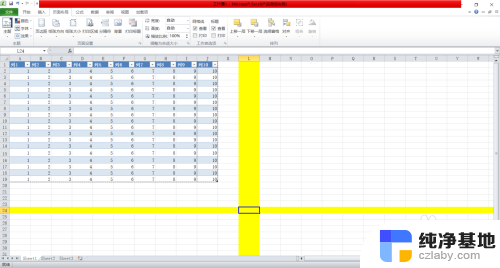
2.打开该软件后,这时。我们可以看到在表格的最下方的功能栏中有多个表格,我们可以点击菜单栏中的“文件”功能。
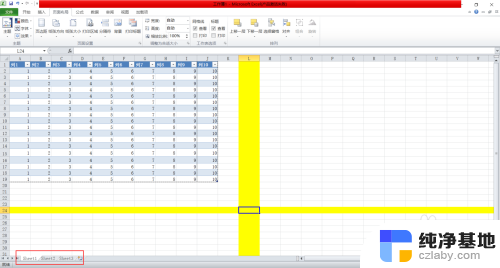
3.在文件功能界面,点击“选项”功能,进入Excel选项界面,在此界面中,点击“高级”功能。
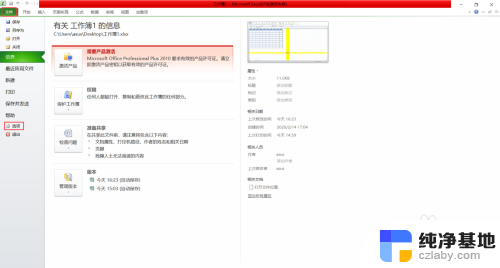
4.在此界面中,找到显示功能下方的“在任务栏中显示所有窗口”。点击其前方的小方块,完成对其的勾选,然后点击“确定”就可以了。
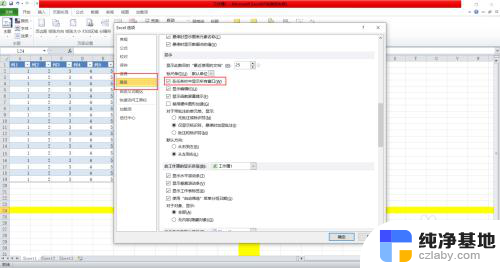
以上就是关于office单窗口多标签显示的所有内容,如果遇到相同情况的用户,可以按照小编的方法来解决问题。
- 上一篇: 手机系统导航在哪里找
- 下一篇: 台式音响没有声音怎么回事
office单窗口多标签显示相关教程
-
 excel显示两个独立窗口
excel显示两个独立窗口2024-02-01
-
 wps窗口怎么半屏显示
wps窗口怎么半屏显示2024-01-08
-
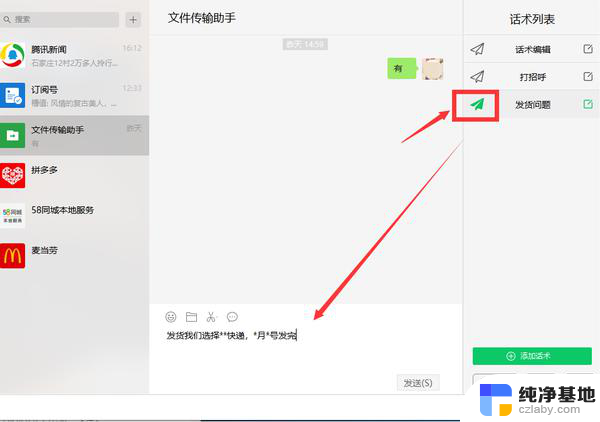 电脑怎么多开微信窗口
电脑怎么多开微信窗口2024-02-21
-
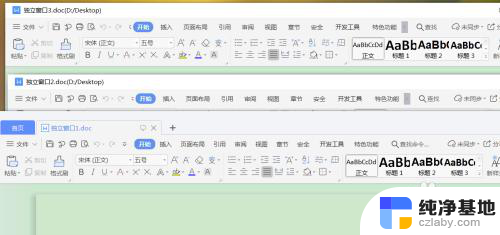 两个wps窗口合并一个窗口
两个wps窗口合并一个窗口2024-01-28
电脑教程推荐